در اين مطلب به شما مي آموزيم كه چگونه فايلهاي CD را به فايلهاي MP3 روي رايانه تبديل كنيد. فايلهاي CDA فقط فايلهاي آهنگ CD هستند كه بدون سي دي قابل پخش در رايانه نيستند، در حالي كه فايلهاي MP3 فايلهاي صوتي هستند كه تقريباً در هر پلتفرم قابل پخش هستند. براي تبديل فايلهاي CDA مي توانيد از iTunes در رايانه هاي Windows و Mac استفاده كنيديا مي توانيد از Windows Media Player در رايانه Windows استفاده كنيد.
روش 1
با استفاده از iTunes
CD صوتي را كه مي خواهيد تبديل كنيد در رايانه خود قرار دهيد.
اگر در مك هستيد ، بايد يك درايو سي دي USB را به رايانه وصل كنيد.
iTunes را باز كنيد.آيكون آن نت موسيقي چند رنگ در زمينه سفيد است.
اگر iTunes به طور خودكار باز شود ، اين مرحله را رد كنيد.
MP3 conversions را فعال كنيد. iTunes مي تواند آهنگهاي CD شما را به فايل هاي MP3 تبديل كند ، اما ابتدا بايد رمزگذار MP3 را براي اين كار فعال كنيد:
روي (Edit (Windows يا (iTunes (Mac كليك كنيد.
روي Preferences كليك كنيد .
روي Import Settings كليك كنيد.
روي جعبه كشويي Import Using كليك كنيد.
روي MP3 Encoder كليك كنيد.
OK را كليك كنيد
براي بازگشت به صفحه ، روي OK كليك كنيد.
روي نماد سي دي كليك كنيد. اين نماد گرد و به شكل ديسك در سمت چپ بالاي پنجره قرار دارد. با اين كار صفحه سي دي در iTunes باز مي شود.
اگر هنوز CD را به iTunes وارد نكرده ايد ، CD شروع به وارد كردن خودكار مي كند.
آهنگ هاي CD را انتخاب كنيد. روي هر آهنگ در ليست CD كليك كنيد ، سپس
(Ctrl + A (Windows يا (Command + A (Mac⌘ را فشار دهيد. با اين كار تك آهنگ هاي روي CD انتخاب مي شود.
روي File كليك كنيد اين يا در گوشه سمت چپ بالاي پنجره (ويندوز) يا در سمت چپ سمت چپ نوار منو (Mac) است. يك منوي كشويي باز خواهد شد.
Convert را انتخاب كنيد. اين گزينه نزديك به انتهاي منوي كشويي File است. انتخاب آن باعث مي شود يك پنجره پاپ آپ ظاهر شود.
روي Create MP3 Version كليك كنيد. در انتهاي پنجره پاپ آپ است. فايلهاي CD شما تبديل به فايلهاي MP3 خواهد شد.
اين كار در هر آهنگ حداكثر يك دقيقه طول مي كشد.
پس از تبديل CD ، مي توانيد آن را بيرون بياوريد. در اين مرحله ، مي توانيد با كليك كردن روي تب اخيراً اضافه شده در گوشه سمت چپ بالاي صفحه و سپس كليك بر روي آلبوم CD ، فايلهاي MP3 را مشاهده كنيد.
مشاهده فايلها بر روي رايانه: تمام فايلهاي MP3 CD در يك پوشه در رايانه شما ذخيره مي شوند. با انجام موارد زير مي توانيد اين پوشه را باز كنيد:
براي انتخاب آهنگ روي يكي از عناوين آهنگ كليك كنيد.
در قسمت سمت چپ بالاي iTunes روي File كليك كنيد.
منبع : https://www.beytoote.com/computer/tarfand-c/convert-cda2-mp3.html
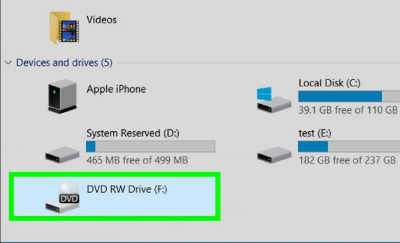
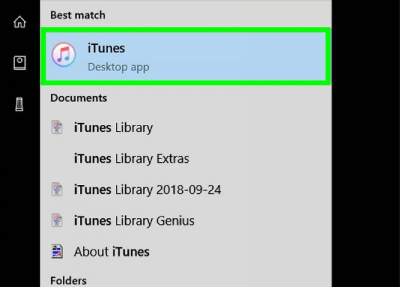
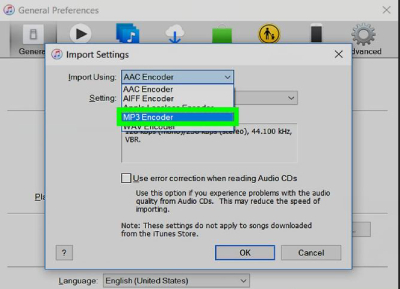
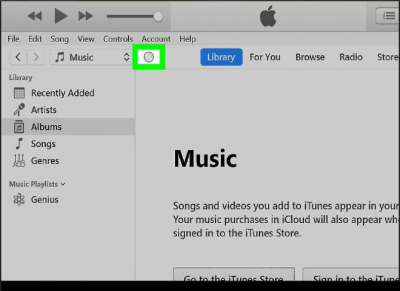

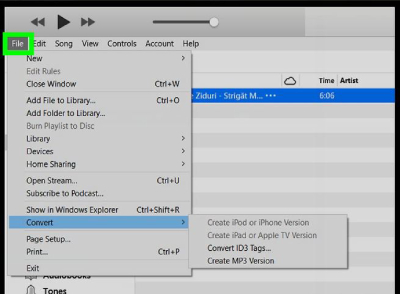

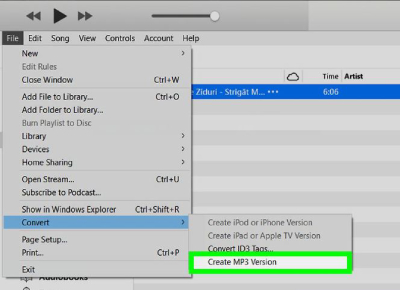
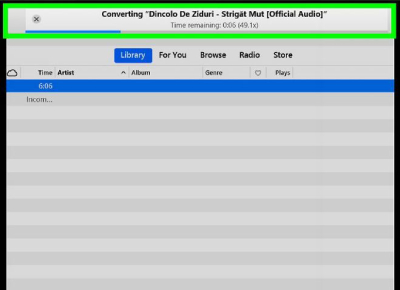
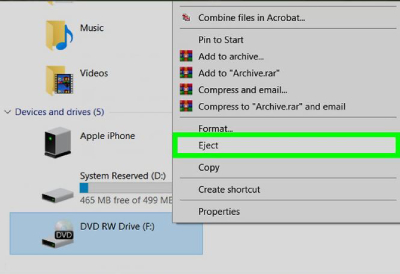
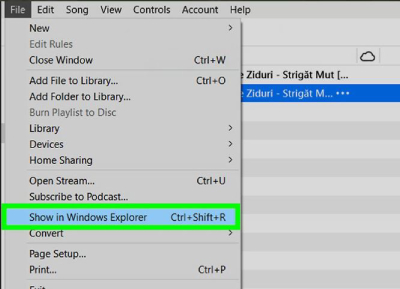
 یخچال فریزر ایرانی خوب | مقایسه ۱۶ تا از بهترین یخچالهای ایرانی
یخچال فریزر ایرانی خوب | مقایسه ۱۶ تا از بهترین یخچالهای ایرانی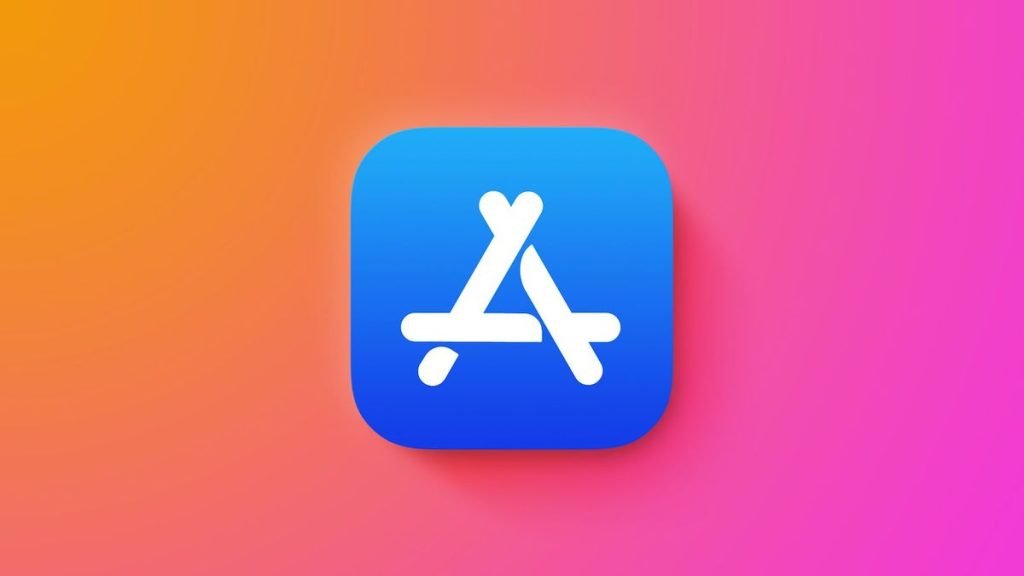 اپل عقبنشینی کرد؛ فرصت 90 روزه انتشار آپدیت پیش از حذف برنامههای قدیمی از اپ استور
اپل عقبنشینی کرد؛ فرصت 90 روزه انتشار آپدیت پیش از حذف برنامههای قدیمی از اپ استور جديدترين و بهترين لپتاپهاي نمايشگاه CES ۲۰۲۰
جديدترين و بهترين لپتاپهاي نمايشگاه CES ۲۰۲۰ مك بوكها سريعتر ميشوند
مك بوكها سريعتر ميشوند